杠です。今回はIllustratorで行っている画像の編集操作をスクリプト化してみた話です。
同じ操作を繰り返すようなことはできるだけ簡略化させたいですよね。Illustratorは、JavaScriptで記述したスクリプトを追加して単純な操作や何度も繰り返すような処理を簡単にできます。
Illustratorで決まったサイズの画像を作成する際、これまでは画像の縦・横サイズが基準のサイズ内に収まっているか目視して変更していました。頻繁に発生する作業ではないのですが、「基準のサイズは何pxだったけ?」と手順を確認したり、基準内のサイズに収まるようにサイズを変更するのが手間だと感じていて今回スクリプトを作成してみました。
縦と横のサイズを指定し、横のサイズを基準としたとき、縦のサイズが指定したサイズを超えた場合は縦のサイズを基準としてリサイズし、超えなかった場合は横のサイズを基準としてリサイズします。
(例)縦を250px、横を500pxで指定
var dialog = new Window("dialog", "サイズを変更", [0,0,280,180]); dialog.add ("statictext",[20,20,70,40], "ヨコ"); dialog.wSize = dialog.add("edittext",[70,20,150,40],"596"); dialog.add ("statictext",[20,60,70,80], "タテが"); dialog.hSize = dialog.add("edittext",[70,60,150,80],"366"); dialog.add ("statictext",[20,80,250,100], "より大きい場合は、タテを基準にする"); dialog.bot1 = dialog.add("button",[20,140,100,170],"実行", { name:"ok"}); dialog.center(); dialog.show(); selObj = app.activeDocument.selection; var objH = selObj[0].height; var objW = selObj[0].width; var kijunH = (dialog.hSize.text/objH)*100; var kijunW = (dialog.wSize.text/objW)*100; if (objH > dialog.hSize.text){ selObj[0].resize(kijunH, kijunH,true,true,true,true,kijunH,Transformation.CENTER); } else { selObj[0].resize(kijunW, kijunW,true,true,true,true,kijunW,Transformation.CENTER); }
Illustrator 2021・MacOSの場合、次の手順で簡単に自分で作成したスクリプト実行できます。
前提条件
サイズ変更.jsx など適当なファイル名で作成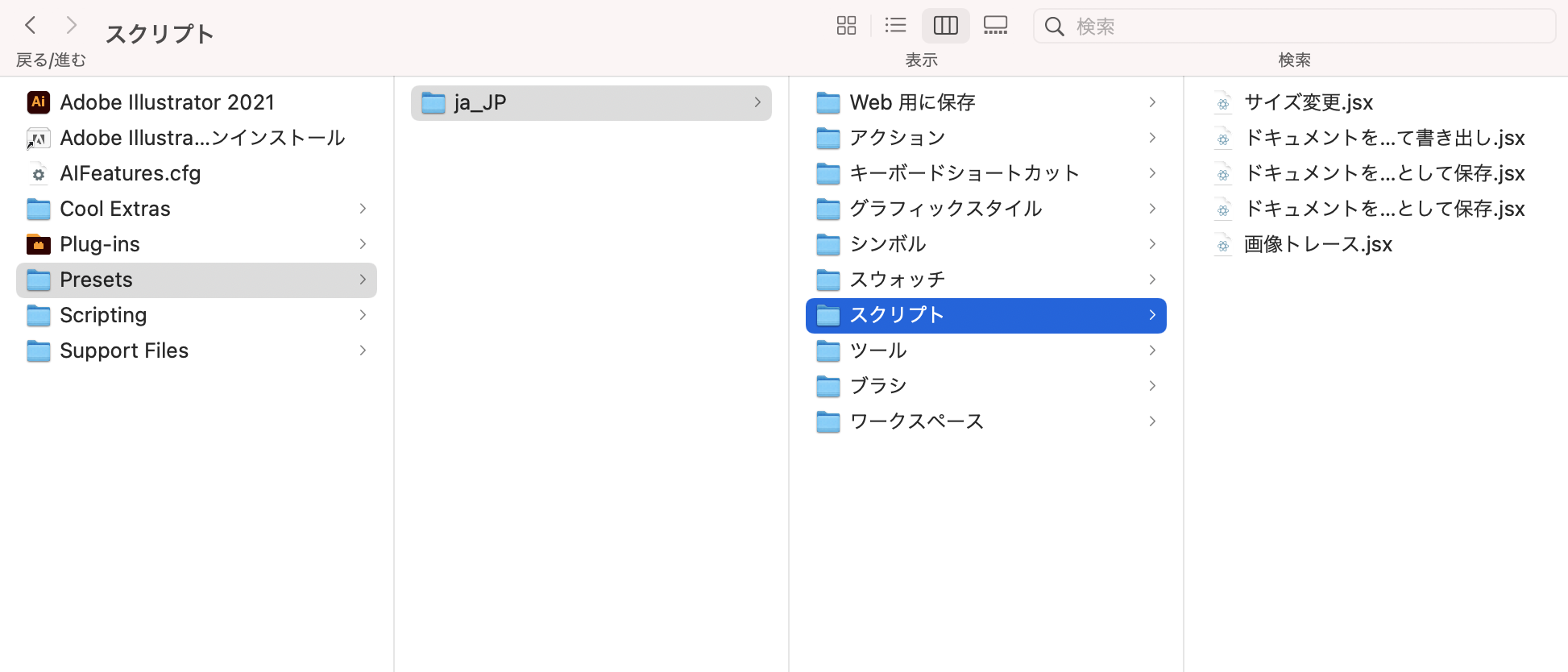
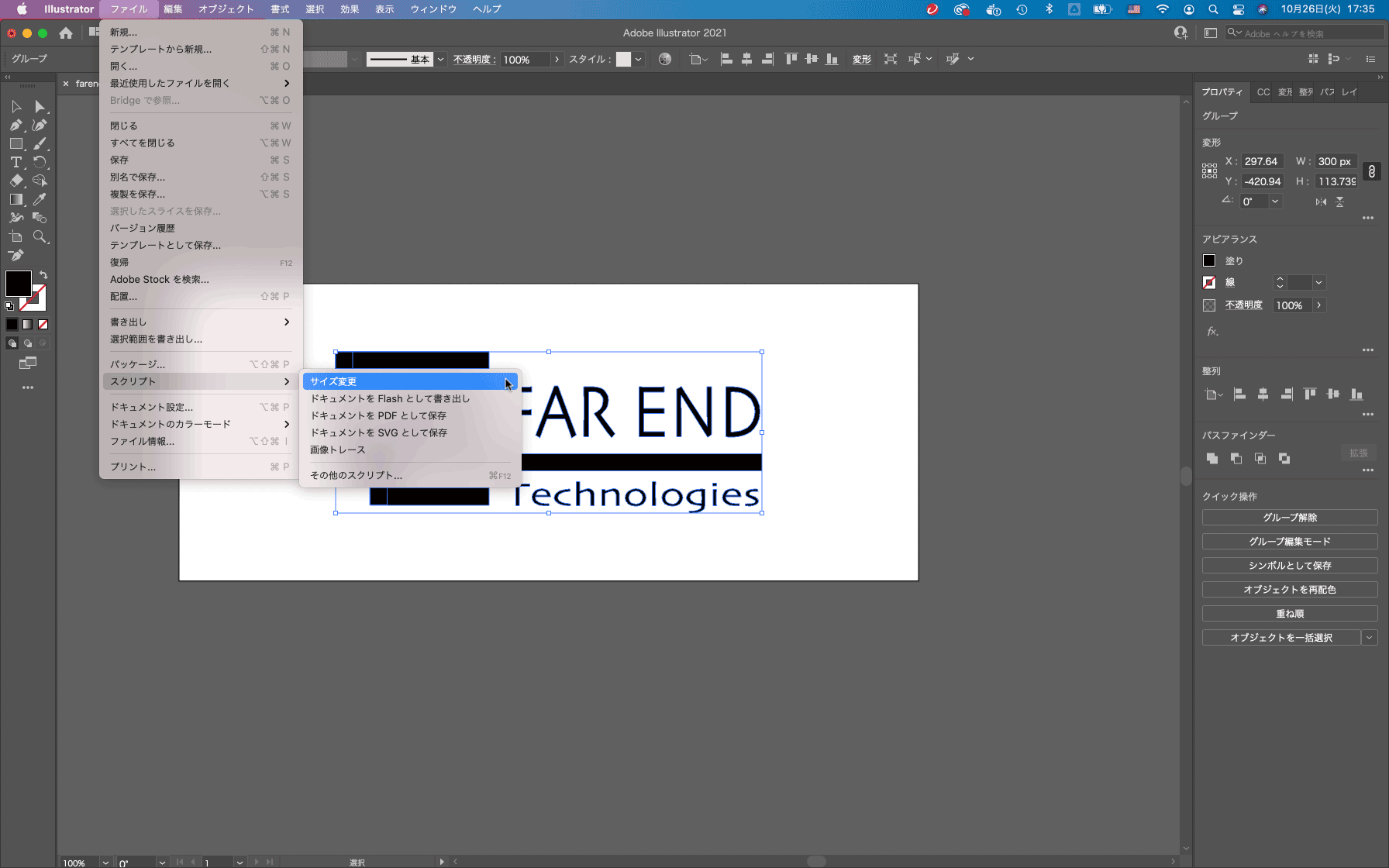
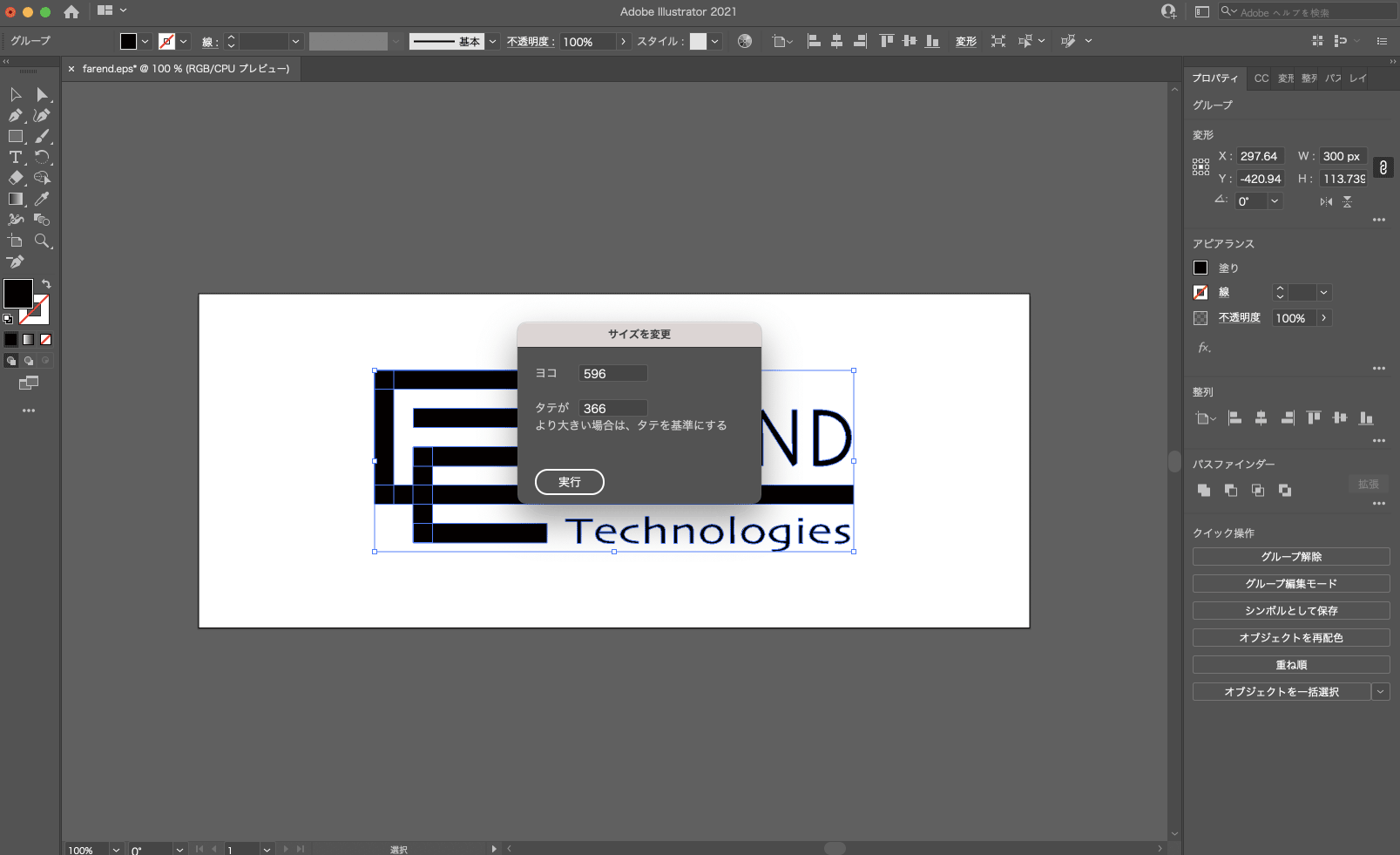
英語で書かれているドキュメントが多く、スクリプトの作成に時間がかかりました。メソッドやプロパティの情報は下記のサイトをサイトを参考にしました。
その他特に参考になったのは、以下のようにスクリプトを作成し、公開されている個人サイトです。pxの単位でサイズを変更する際の処理を参考にしました。
サイズを指定してオブジェクトの大きさを揃えるスクリプト(縦横固定)Script to align the size of object[Fixed]
https://sun-nya.com/?p=19
イラレで縦横固定の一括リサイズmemo
https://y-hmd.com/blog/ai-resizescript
スクリプトは今回紹介したように自分で作成できますが、ネットではダウンロードして利用できるスクリプトも公開されています。検索してみると意外と自分の要望に近いスクリプトが見つかるかもしれません。
今回作成したスクリプトは1つのアクティブな(選択されている)画像のサイズを変更するというちょっとした処理でしたが、いずれは編集した画像を書き出すまでを自動化して作業がもっと楽になるようなスクリプトを作成したいと思っています!
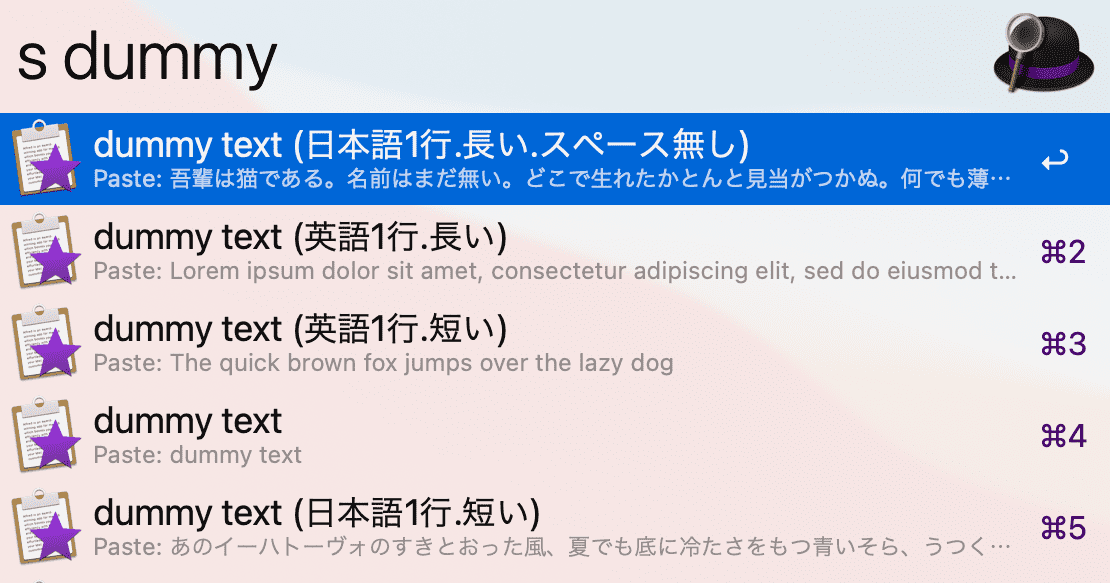
|
何度も検索してコピペするような文章は定型文として登録しておくのがおすすめです。 |

|
障害が発生したものとして擬似的に対応を進めるサービス障害対応訓練を行いました。 |
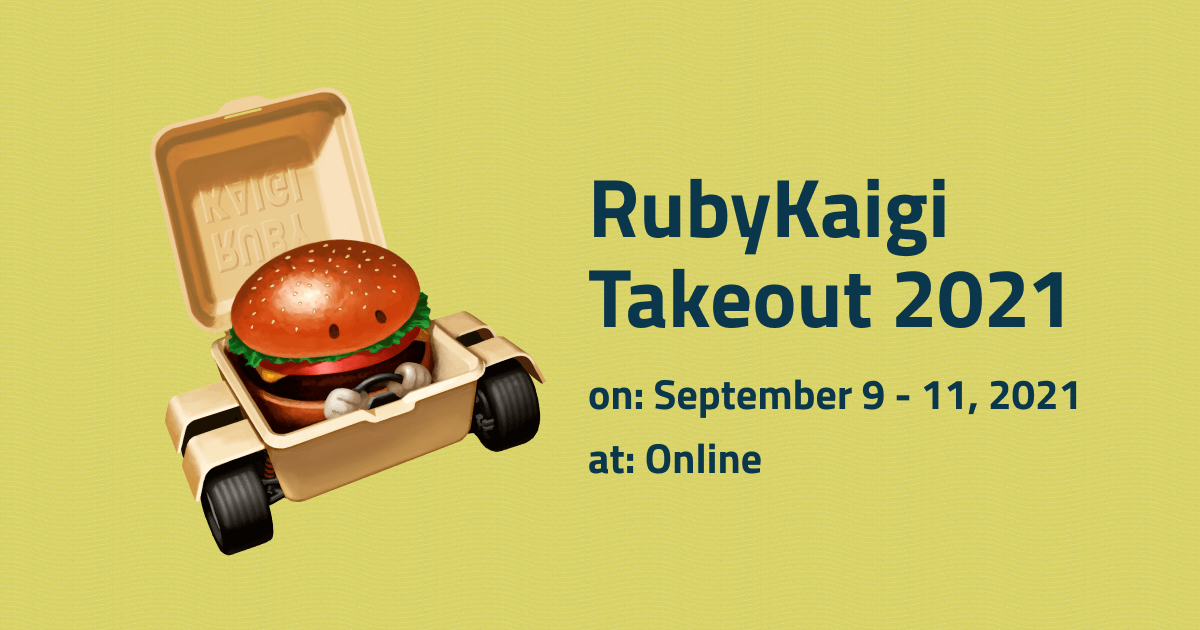
|
「RubyKaigi Takeout 2021」を視聴し、気になった話題について感想を書きました。やっぱりRubyは楽しい! |
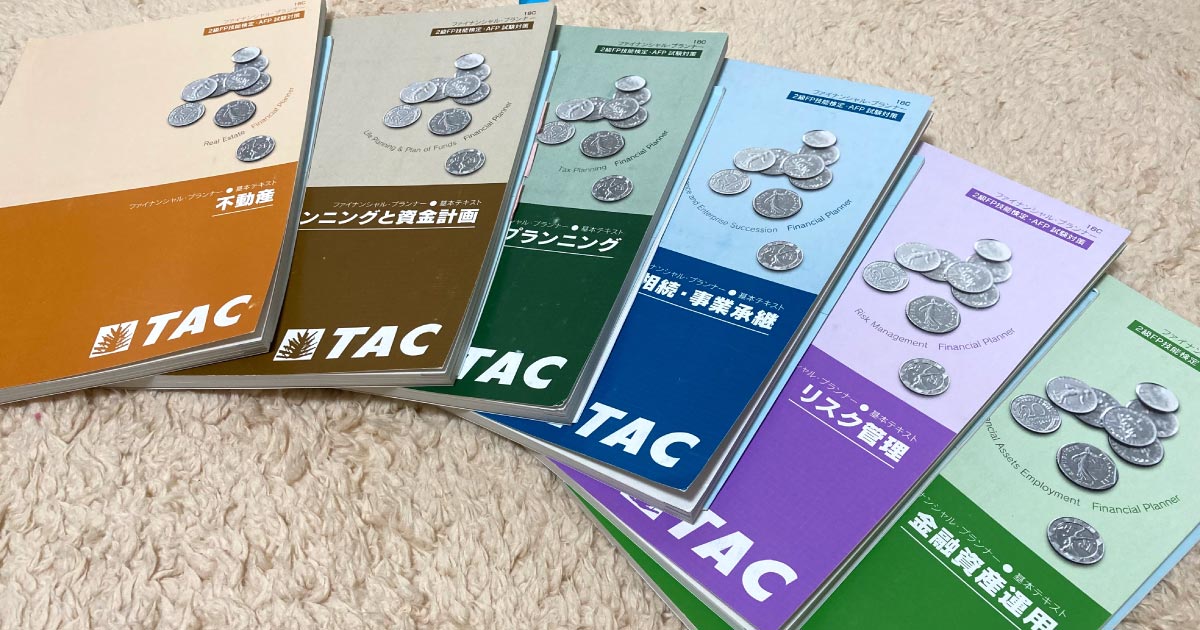
|
通信制大学を卒業。会社の学費補助の制度を利用して通信制短大・大学で勉強しました。 |

|
印刷や封入の必要がない日本郵便のサービス「Webレター」で文書発送の手間を大幅に削減できました。 |

|
入門Redmine 第6版 出版記念企画セミナー「Redmineのアクセス制御」【2024/5/30開催】 入門Redmine 第6版(2024年3月23日発売)の書籍から「Redmineのアクセス制御」について解説します。 |

|
My Redmine 初回ご契約で「入門Redmine 第6版」プレゼントのお知らせ Redmineのクラウドサービス「My Redmine」を初めてご契約いただいたお客様にRedmine解説書「入門Redmine 第6版」を進呈いたします。 |

|
2024年度ブランドパートナーに島根県在住のモデル ユイさんを継続起用 ユイさん(モデルスタジオミューズ所属)をファーエンドテクノロジーの2024年度ブランドパートナーとして継続して起用します。 |

|
My Redmine スタンダードプランおよびAdminサポートデスクプランの料金改定のお知らせ【2024年4月ご利用分より】 2024年4月ご利用分より、My Redmine スタンダードプラン(民間企業・個人向け及び官公庁向け)とAdminサポートデスクプランの料金を改定いたします。 |

|
Redmineの最新情報をメールでお知らせする「Redmine News」配信中 新バージョンやセキュリティ修正のリリース情報、そのほか最新情報を迅速にお届け |